2023-07-08 223
具体步骤如下:
1、采用设备支持的最高速度设置
进入路由器设置界面,设置WIFI的参数。把无线网络的速度设置为网络设备支持的最高速度,也就是说如果设备支持802.11N就设置为802.11N,如果支持802.11G就设置为802.11G,尽量不设置成802.11g+a/b这种形式。

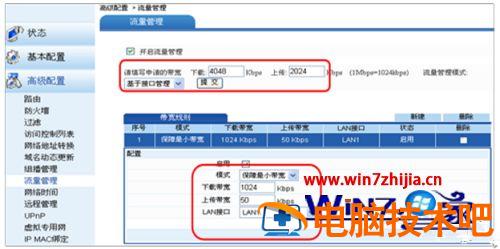
2、设置MIMO增强模式
如果无线路由器支持MIMO增强模式,也请在设置界面勾选这个选项,然后把“带宽”设置为“20/40MHZ”(选最高设置)。不过并非所有支持MIMO的路由器都有这个选项,如果看不到这个选项,就设置一下带宽就好了。
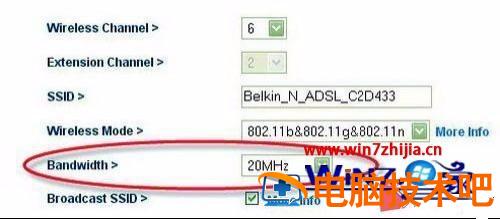
3、启用QOS控制
如果看到802.11e/***QOS这个选项,则可以考虑启用。在局域网中,如果有人下载东西、使用PPS看网络电视或者使用P2P程序的同学太多的话。即使信号良好,下载、上网同样会很卡,启用QOS控制会好过很多。
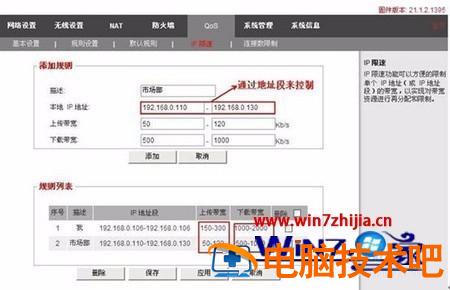
4、管理本本无线网卡
现在很多笔记本都是802.11N无线网卡了,配合802.11N的无线路由器理论上能达到300M的网速,但是有时候网卡还需要进行设置。在开始菜单的“计算机”上点击右键选择“管理”。如果是XP则可以在桌面“我的电脑”上点击右键,选择“管理”。


5、检查802.11N是否启用
在管理界面找到设备管理器,并找到无线网卡。看看属性中的“高级”选项卡,检查802.11N模式是否已经设置为“已启用”。同时,设置“吞吐量增强”为“启用”,并将信道设置为“自动”或者最高数值的设置值。

上面给大家讲解的便是笔记本无线网络差的详细解决方法,有遇到相同情况的用户们可以采取上面的方法来进行解决吧。
原文链接:https://000nw.com/4769.html
=========================================
https://000nw.com/ 为 “电脑技术吧” 唯一官方服务平台,请勿相信其他任何渠道。
系统教程 2023-07-23
电脑技术 2023-07-23
应用技巧 2023-07-23
系统教程 2023-07-23
系统教程 2023-07-23
软件办公 2023-07-11
软件办公 2023-07-11
软件办公 2023-07-12
软件办公 2023-07-12
软件办公 2023-07-12
扫码二维码
获取最新动态
